Trigger erstellen
Führen Sie die folgenden Schritte aus, um einen Trigger zu erstellen:
1. Öffnen Sie den Workflow, in dem Sie einen Trigger hinzufügen möchten.
|
|
Sie können einen Trigger nicht zu einem Workflow hinzufügen, den Sie in ThingWorx Composer erstellen. Wenn der Workflow von einem Trigger ausgelöst werden soll, erstellen Sie einen unabhängigen Workflow im Workflow-Editor, und fügen Sie einen Trigger hinzu.
|
2. Klicken Sie auf  , und klicken Sie dann auf
, und klicken Sie dann auf  , oder doppelklicken Sie auf
, oder doppelklicken Sie auf  . Das Fenster "Trigger" wird geöffnet.
. Das Fenster "Trigger" wird geöffnet.
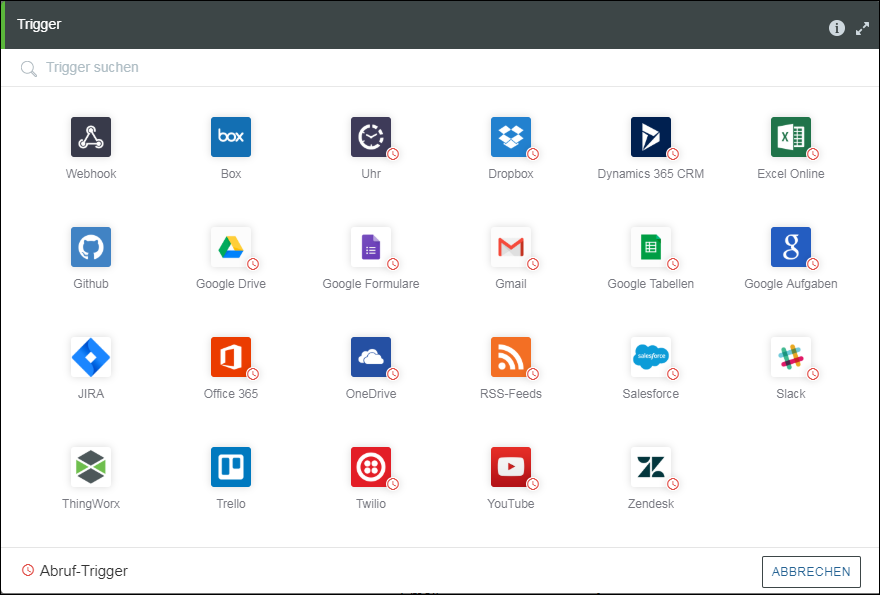
3. Wählen Sie einen Trigger aus, und konfigurieren Sie ihn.
• Sie können Abruf-Trigger und Webhook-Trigger mit dem Konnektor "OAuth (Benannter Benutzer)" erstellen und bearbeiten. • Sie können Webhook-Trigger mit dem Konnektor "OAuth (Sitzungsbenutzer)" erstellen und bearbeiten. Sie können jedoch keine Abruf-Trigger mit dem Konnektor "OAuth (Sitzungsbenutzer)" erstellen. |
4. Klicken Sie auf SPEICHERN.
Benutzerdefinierte Filter hinzufügen
Verwenden Sie benutzerdefinierte Filter, um zusätzliche Bedingungen zu definieren, die steuern, wann der Workflow ausgeführt werden muss. Verwenden Sie Trigger-Daten im rechten Fensterbereich, um das auszuwertende Eingabefeld anzugeben. Der Workflow wird nur ausgeführt, wenn die definierten Filter übereinstimmen.
1. Klicken Sie unter der Gruppe Benutzerdefinierte Filter auf Hinzufügen.
2. Fügen Sie die folgenden benutzerdefinierten Filter für das Ereignis Neuer Kontakt im Office 365-Trigger hinzu:
▪ Filter 1 – Vorname (Eingabe) gleich (Bedingung) John (Erwartet)
▪ Filter 2 – Zweiter Vorname (Eingabe) gleich (Bedingung) Clinton (Erwartet)
Ordnen Sie die entsprechenden Felder aus dem Bereich Trigger-Daten den Feldern des Typs Eingabe zu, und legen Sie die entsprechenden Werte in den Feldern Bedingung und Erwartet fest.
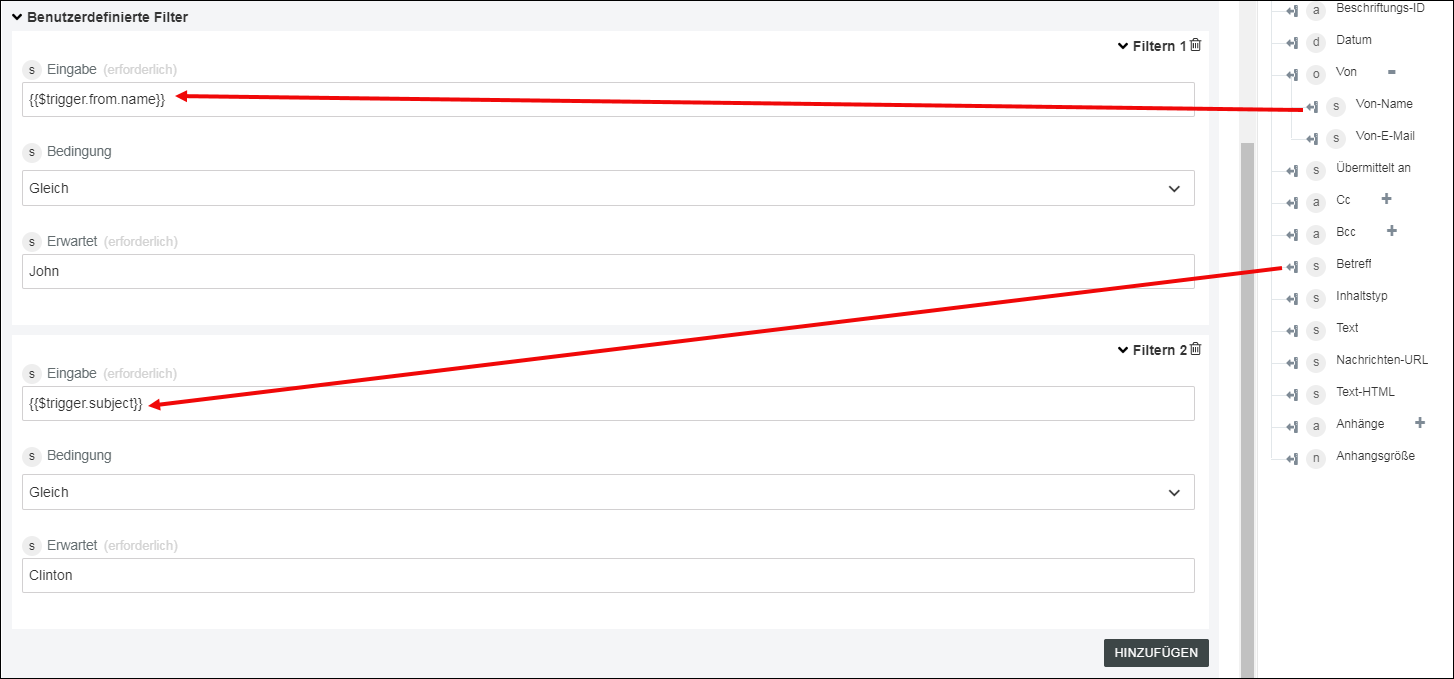
3. Klicken Sie auf Speichern.